
Ce tutoriel est écrit avec Photoshop CC 2022.
Effet de flou gaussien
► ouvrir une image
► dupliquer le calque de l’image par le menu ou le raccourci Ctrl + J
Image originale
Dans le panneau des Calques,
► sélectionner le calque du dessous (cliquer sur sa ligne)
Par défaut c’est le calque Arrière-plan donc il faut le déverouiller,
► pour déverouiller le calque Arrière-plan cliquer une fois sur l’icône en forme de cadenas
► ou choisir le menu et valider la fenêtre
► choisir le menu
► ou dans le panneau des Calques, faire un clic droit sur le calque et choisir Convertir en objet dynamique
Un calque dynamique est modifiable à volonté.
► choisir le menu
► entrer une valeur de Flou par exemple 5 pixels
► valider la fenêtre
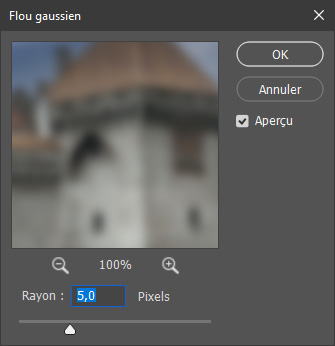
Dans le panneau des Calques,
► sélectionner le calque de l’image, celui du dessus
En haut à droite du panneau des Calques,
► modifier la valeur Opacité, par exemple à 50%
► ou appuyer directement sur la touche 5 du clavier numérique
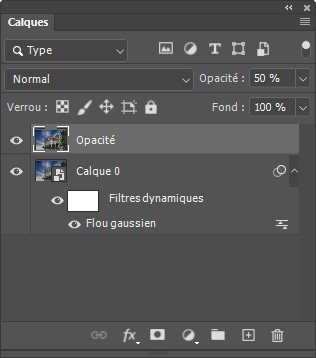
Plus le pourcentage d’Opacité est élevé, plus le calque devient transparent et donc plus le flou de l’ensemble de l’image est visible. Et inversement, pour réduire le flou on réduit l’Opacité.
On peut modifier la valeur de flou de l’image du dessous à volonté grâce au calque dynamique.
Pour modifier le Flou gaussien,
► dans le panneau des Calques, sélectionner le calque dynamique
► à droite sur la ligne du calque, cliquer sur la flèche pour afficher le contenu (ce qui est en dessous)
► puis faire un double-clic sur Flou gaussien (nom du filtre) pour afficher à nouveau la fenêtre
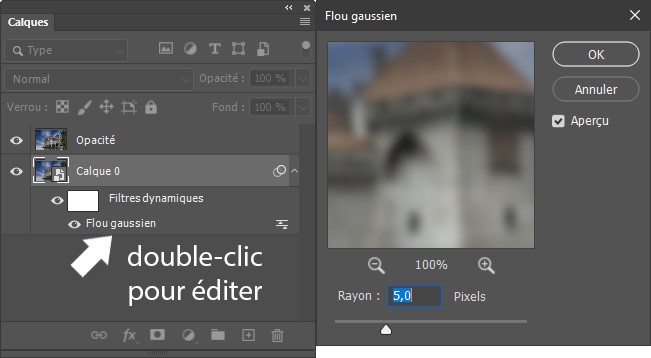
► dans la fenêtre Flou gaussien, modifier la valeur…
Résultat avec un Flou gaussien de 5 pixels et une Opacité de 50%.

Effet de flou avec d’autres images
Flou gaussien 5 et Opacité 50%
Flou gaussien 6 et Opacité 60%
Flou gaussien 6 et Opacité 60%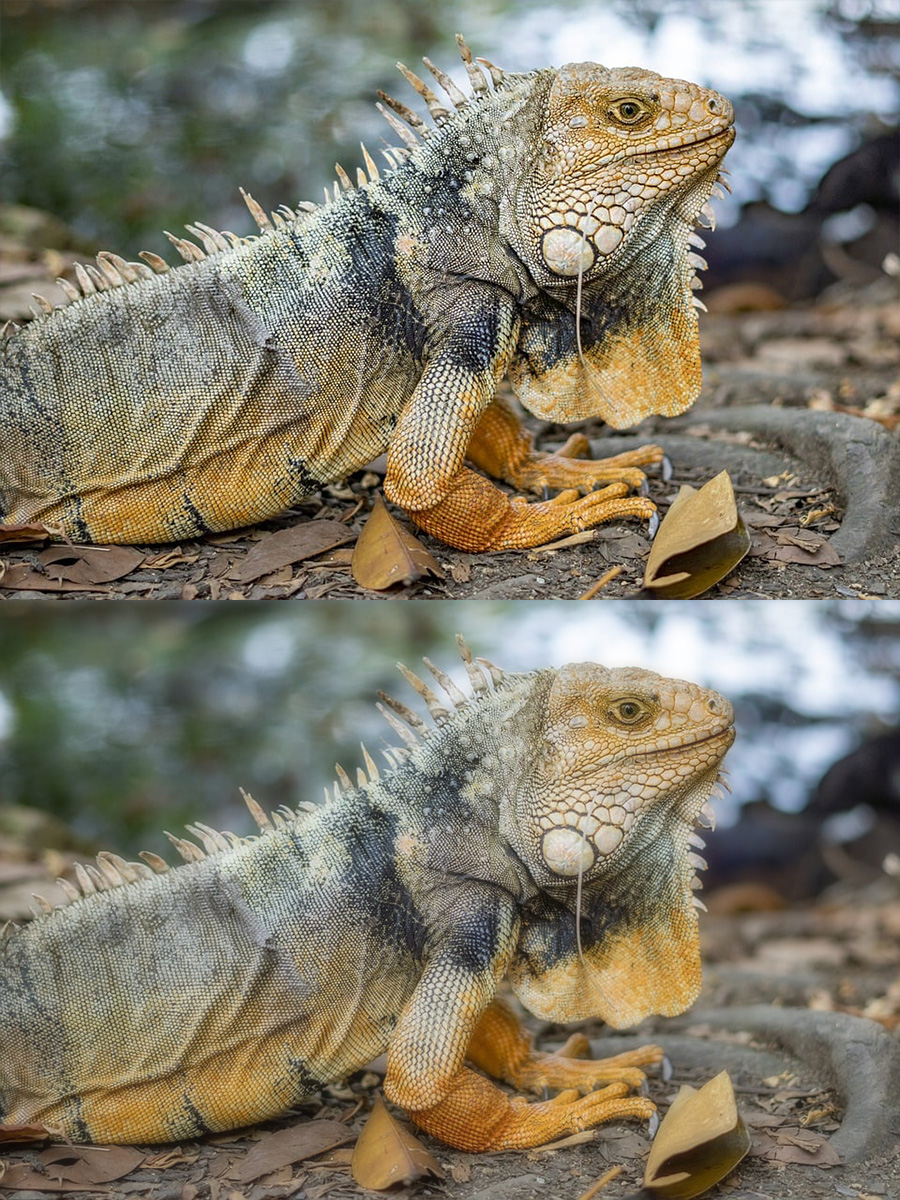
Flou gaussien 5 et Opacité 50%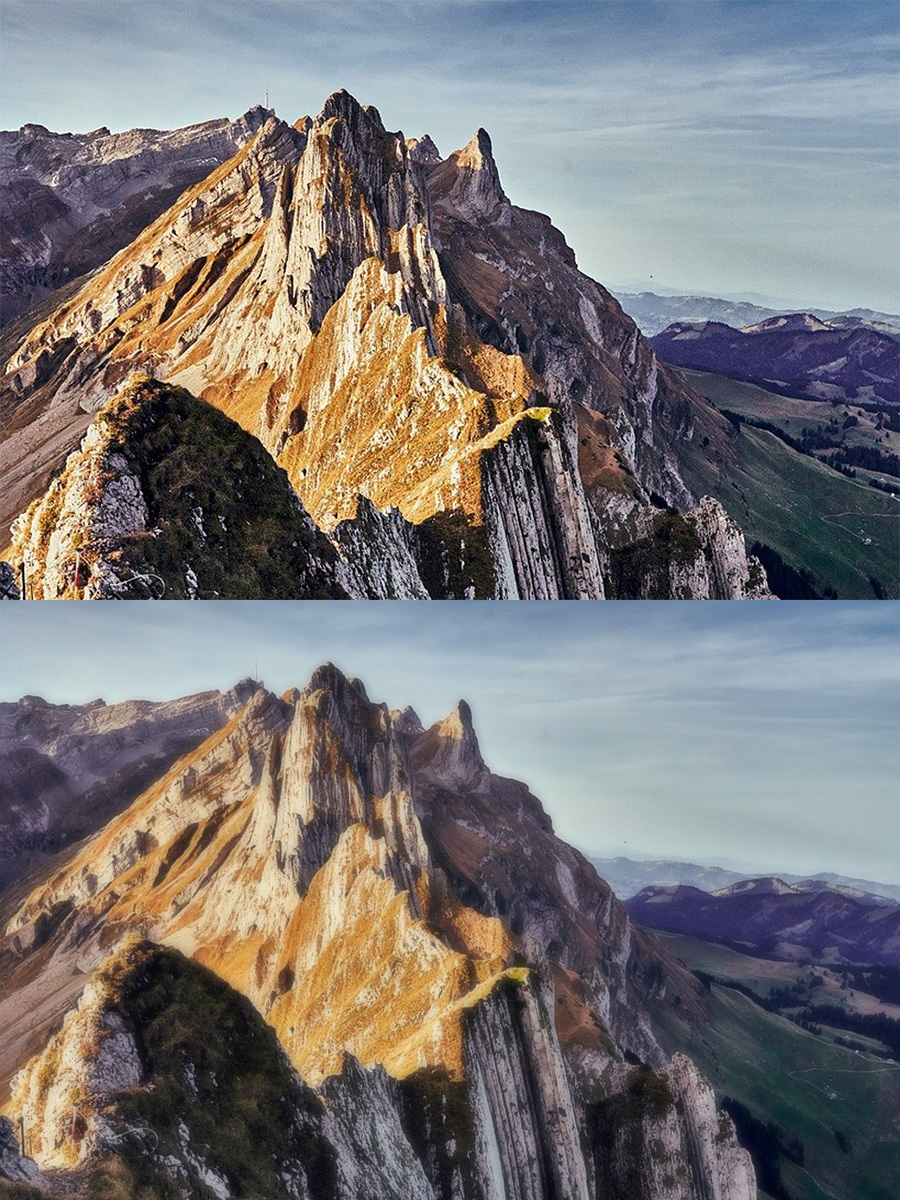
Effet de flou avec une Action (Script)
Télécharger une action qui va créer automatiquement cet Effet de flou gaussien. Par défaut les valeurs sont de 5 pixels pour le Flou gaussien et de 50% pour l’Opacité du calque. Ces valeurs sont ensuite modifiables en fonction de l’image et de l’effet voulu.
Télécharger : Action Effet de flou gaussienTéléchargé 91 fois – 1,54 Ko
Le fichier .zip contient l’action Effet de flou gaussien (fichier .atn).
Après avoir decompressé le fichier .zip vous obtenez le fichier .atn
Pour charger l’action dans Photoshop,
► dans le panneau Actions de Photoshop, cliquer en haut à droite sur le menu du panneau (icône) et sélectionner la ligne Charger des actions…
► choisir le fichier .atn
Pour exécuter l’action sur l’image,
► ouvrir une image
► afficher le panneau Actions parle menu ou les touches Alt + F9
► dans le panneau Actions sélectionner la ligne de l’action (qui est contenu dans le groupe)
► cliquer en bas du panneau sur Exécuter la sélection (icône en forme de triangle vers la droite)
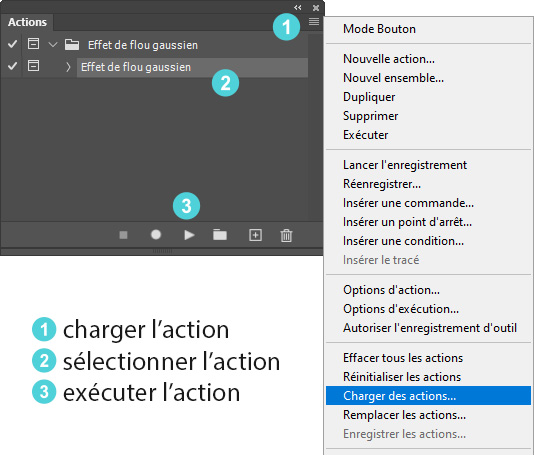
L’action applique un effet de Flou gaussien de 5 pixels et une Opacité de 50%
Vous pouvez ensuite modifier l’Opacité du calque du dessus et éditer la valeur de Flou gaussien du calque du dessous.
Si le calque de votre image est déjà déverrouillé, avant d’éxécuter l’action, il faut le verrouiller par le menu
Autres méthodes de flou
Voir d’autres méthodes de flou :
Ce tutoriel est la propriété du site Photoshoplus. Toute reproduction, exploitation ou diffusion du présent document est interdite.
Photoshoplus ©



